Arreglar Halo Infinite Voice Chat no funciona
Publicado: 2023-02-19
Se lanzó Halo Infinite, pero los jugadores informan problemas de chat. La incapacidad de usar la voz o el chat del juego es frustrante para los jugadores, ya que la comunicación con los compañeros de equipo es crucial. Existen problemas con el chat en las plataformas Xbox, PlayStation y PC. El chat del juego infinito de Halo que no funciona es uno de los problemas que enfrentan los jugadores. En este artículo, discutiremos las posibles causas de que el chat de voz infinito de Halo no funcione y brindaremos soluciones para solucionar el problema del chat de voz de Halo. Continúe leyendo para solucionar el problema de que el chat del juego Halo Infinite no funciona.

Cómo arreglar el chat de voz de Halo Infinite que no funciona
Puede haber varias causas potenciales para que el chat de voz de Halo no funcione. Algunas de las posibles causas incluyen:
- Problemas del servidor.
- Conectividad de red.
- Configuraciones de juego.
- Conflictos de hardware o software.
- Firewall o configuración de seguridad.
- Actualizaciones del juego.
Estas son algunas de las posibles causas de que el chat de voz de Halo no funcione. Es importante tener en cuenta que la causa puede variar de un jugador a otro, y una combinación de estos factores también podría estar en juego.
Muchos jugadores preguntan con frecuencia si alguien usa el chat de voz en Halo Infinite cada vez que enfrentan este problema y otros se preguntan ¿Por qué mi chat de voz de Halo Infinite no funciona? Para solucionar el problema de que el chat del juego infinito de halo no funciona, siga los métodos que se indican a continuación. Ya sea que esté en Xbox, PlayStation o PC, esperamos brindarle las herramientas que necesita para volver a jugar y comunicarse con sus compañeros de equipo sin problemas.
Para solucionar el problema del chat de voz que no funciona en Halo Infinite, los jugadores pueden probar las siguientes soluciones:
Método 1: reiniciar el juego y buscar actualizaciones
Una de las soluciones más sencillas que puedes probar cuando te encuentras con problemas de chat de voz en Halo Infinite es reiniciar el juego y buscar actualizaciones. Este método a menudo puede corregir errores y fallas que pueden estar causando que el chat de voz no funcione correctamente. Al reiniciar el juego, puede ayudar a solucionar cualquier problema temporal que pueda haber surgido, y buscar actualizaciones puede garantizar que tenga la última versión del juego que puede tener correcciones de errores y mejoras. Es una solución simple y fácil de probar antes de pasar a métodos más complejos.
1. Cierra el juego y sal por completo.
2. Reinicie la consola o PC.
3. Vuelva a iniciar el juego y verifique si hay actualizaciones disponibles.
4. Instale las actualizaciones si están disponibles y compruebe si el chat de voz funciona correctamente.
Método 2: Solucionar problemas de conexión de red
Una mala conexión a Internet puede causar retrasos o desconexiones en el sistema de chat de voz. Para solucionar esto, los jugadores pueden verificar su conexión a Internet y asegurarse de que sea estable y rápida. Se recomienda realizar una prueba de velocidad para verificar la velocidad de Internet; si la velocidad es lenta, puede ser necesario comunicarse con el proveedor de servicios de Internet para solucionar el problema. Otra solución es intentar restablecer el enrutador o el módem, lo que a veces puede resolver problemas de conectividad. Este método puede ayudar a solucionar cualquier problema temporal con la conexión a Internet que pueda estar causando que el chat de voz no funcione correctamente. Si experimenta una velocidad de Internet lenta y no está seguro de cómo resolverlo, puede consultar la Conexión a Internet lenta. 10 maneras de acelerar su guía de Internet para abordar el problema.

Lea también: La mejor configuración de PC de Halo Infinite para aumentar los FPS
Método 3: modificar la configuración del juego
A veces, la configuración del chat de voz puede configurarse incorrectamente, lo que hace que el chat de voz no funcione. Para solucionar esto, los jugadores deben verificar que su configuración esté configurada correctamente y que el chat de voz esté habilitado en el juego. Este método puede ayudar a garantizar que el chat de voz esté configurado correctamente y puede ser una solución rápida para el problema.
1. Vaya a la configuración del juego y navegue a la configuración del chat de voz .
2.Asegúrese de que el chat de voz esté habilitado.
3.Compruebe si los ajustes del micrófono y el altavoz están configurados correctamente.
4. Pruebe el chat de voz para ver si funciona correctamente.
Método 4: Ejecute Halo Infinite como administrador
Para acceder a capacidades y funciones específicas dentro de Halo Infinite, se deben otorgar privilegios administrativos. En caso de encontrar este error, puede resolverse implementando los pasos que se describen a continuación.
1. Acceda al acceso directo de Halo Infinite en el escritorio o en la carpeta de instalación, luego haga clic derecho sobre él.
2. Elija Propiedades en el menú contextual.
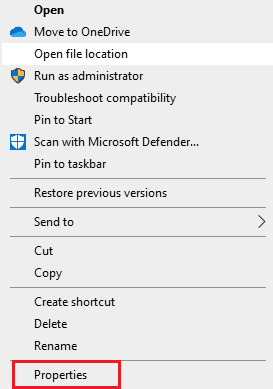
3. Vaya a la pestaña Compatibilidad, luego habilite Ejecutar este programa como administrador marcando la casilla.
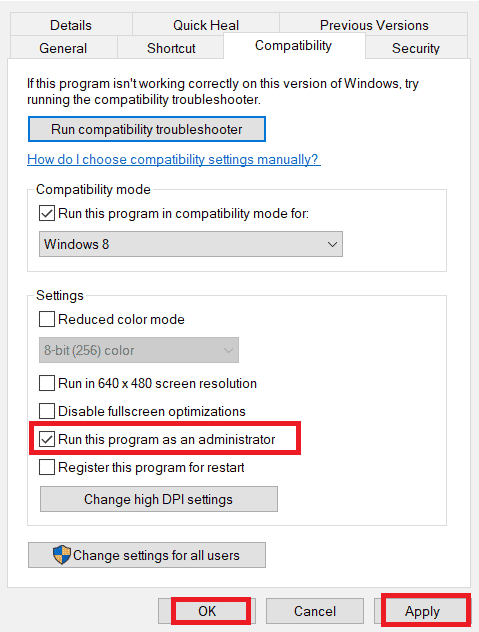
4. Guarde los cambios haciendo clic en Aplicar seguido de Aceptar .
Método 5: verificar la integridad de los archivos del juego
La verificación de la integridad de los archivos del juego puede solucionar el problema del chat de voz que no funciona en Halo Infinite al verificar y reparar cualquier archivo faltante o dañado que pueda estar afectando la funcionalidad del juego, incluida la función de chat de voz. Si se descubre que los archivos del juego están dañados o faltan, el proceso de verificación descargará y reemplazará los archivos faltantes o dañados, lo que garantizará que todos los componentes del juego, incluido el chat de voz, funcionen correctamente. Sigue nuestra guía para verificar la integridad de los archivos del juego en Steam.

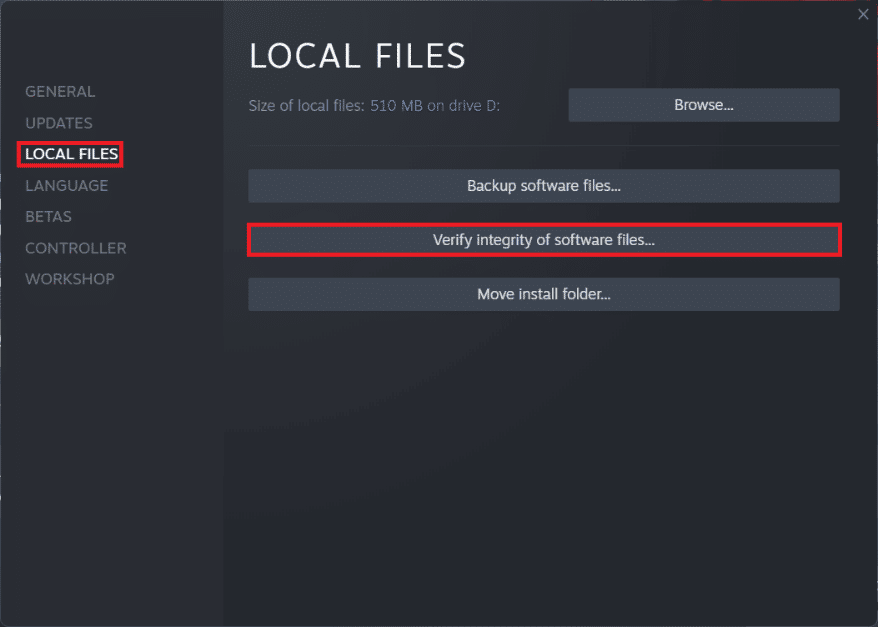
Método 6: Solucionar problemas de auriculares o micrófono
A veces, es posible que los auriculares o el micrófono no funcionen correctamente o no estén conectados correctamente al dispositivo, lo que puede causar problemas con el chat de voz. Para solucionar esto, los jugadores deben verificar sus auriculares o micrófono para ver si funcionan correctamente, asegurarse de que los auriculares o el micrófono estén correctamente conectados al dispositivo y verificar la configuración del dispositivo para asegurarse de que los auriculares o el micrófono estén seleccionados como el dispositivo predeterminado para chat de voz. Este método puede ayudar a garantizar que los auriculares o el micrófono funcionen correctamente y puede resolver cualquier problema que pueda estar causando que el chat de voz no funcione correctamente.
Lea también: Corrija Halo Infinite No Ping to Data Centers Detected Error
Método 7: actualizar el controlador de gráficos
Actualizar su controlador de gráficos es crucial para un rendimiento óptimo en Halo Infinite. Busque los controladores más recientes en el sitio web oficial o actualícelos manualmente. Siga nuestra guía 4 formas de actualizar los controladores de gráficos en Windows 10 para solucionar el problema del chat del juego infinito de halo que no funciona.
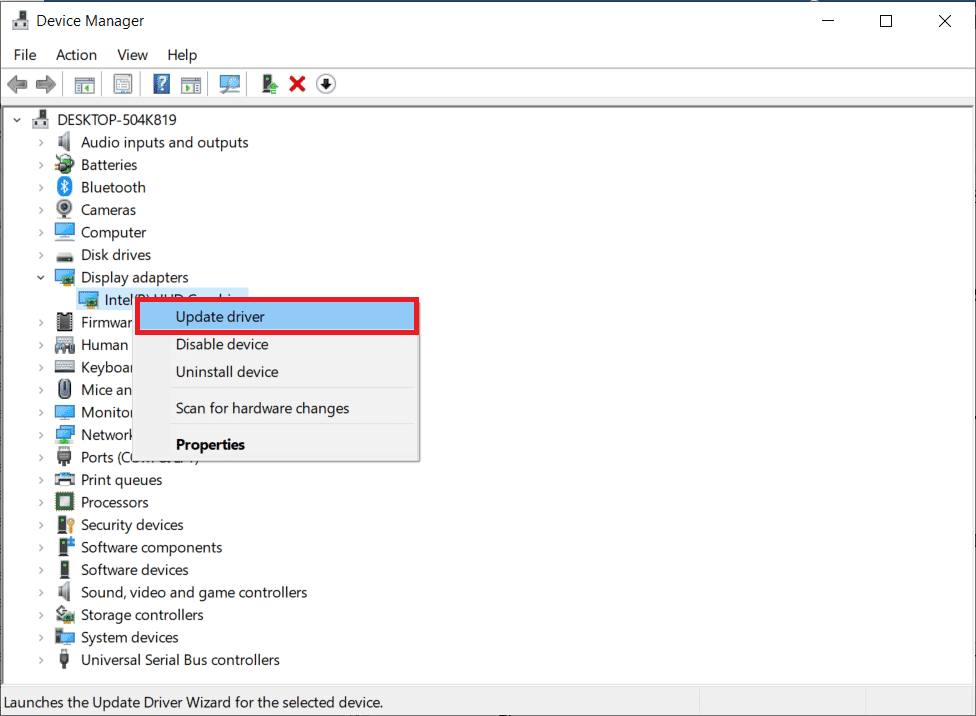
Método 8: Únase a diferentes canales de chat de voz
A veces, el problema puede ser específico de un canal en particular. Para evitar esto, los jugadores deben explorar diferentes canales de chat de voz dentro del juego, evaluar si el problema persiste dentro de un canal específico y, de ser así, unirse a un canal diferente. Este enfoque puede ayudar a determinar la raíz del problema y, potencialmente, proporcionar una solución para el mal funcionamiento del chat de voz.
Método 9: deshabilite el antivirus temporalmente (si corresponde)
Deshabilitar su antivirus temporalmente puede ayudar a resolver el problema de que el chat del juego Halo Infinite no funciona, ya que algunos programas antivirus pueden interferir con las funciones de comunicación del juego. Sin embargo, es importante tener en cuenta que deshabilitar su antivirus también puede dejar su computadora vulnerable a las amenazas de seguridad. Se recomienda hacer esto solo temporalmente y volver a habilitar su antivirus una vez que haya terminado de jugar. Para deshabilitar temporalmente su programa antivirus en su PC, siga las instrucciones de nuestra guía Cómo deshabilitar el antivirus temporalmente en Windows 10.
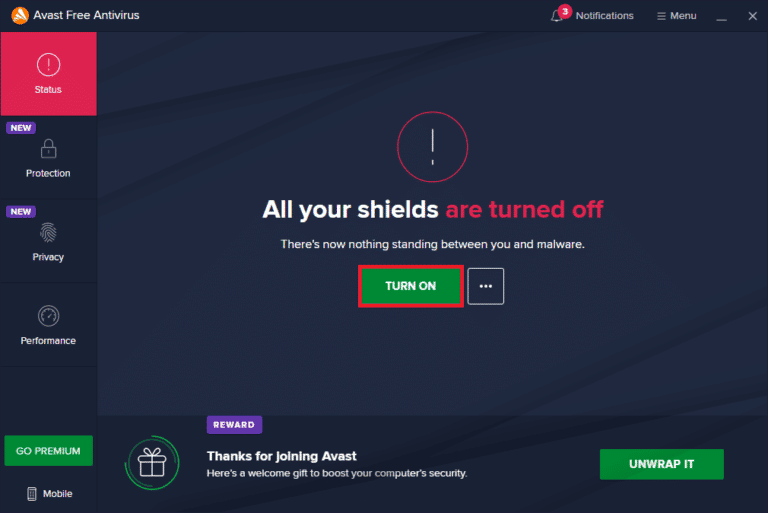
Lea también: Arreglar Halo Infinite Todos los miembros de Fireteam no están en la misma versión en Windows 11
Método 10: reinstalar Halo Infinite
Si los métodos anteriores no solucionan el problema del chat del juego Halo Infinite, intente reinstalar el juego como se muestra en los pasos a continuación.
1. Presione las teclas Windows + I simultáneamente para abrir Configuración.
2. Ubique y haga clic en Aplicaciones.
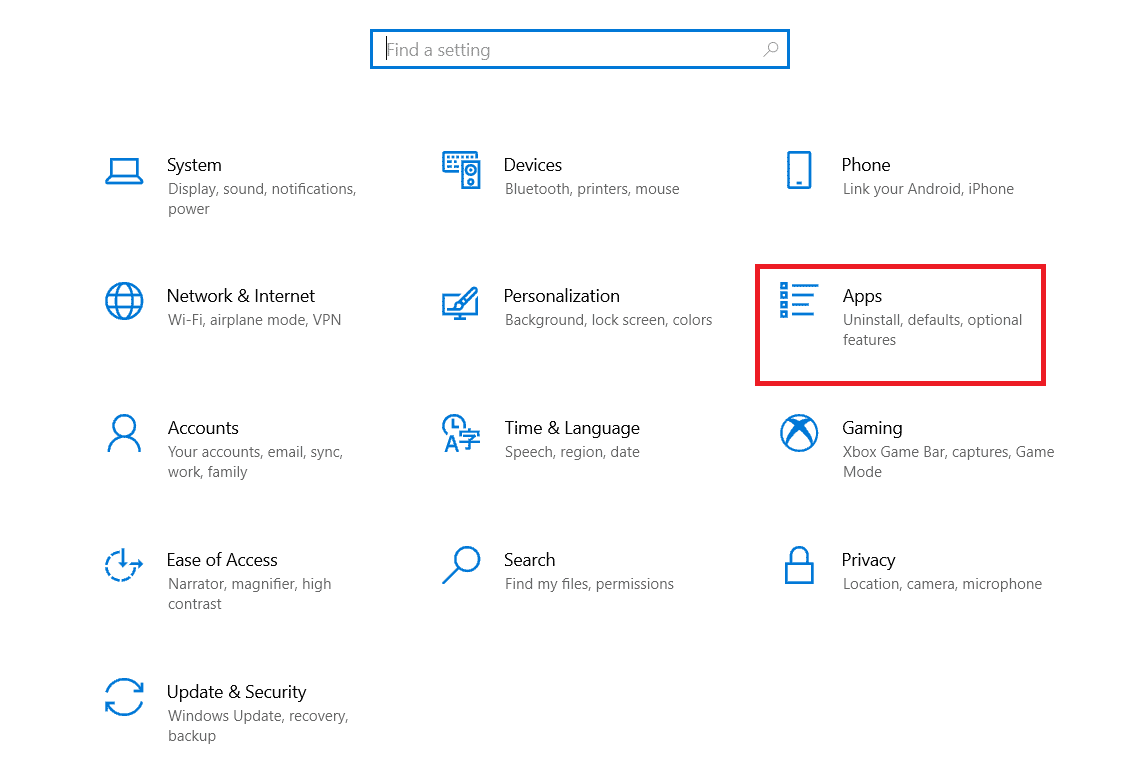
3. Ahora, navegue hasta Halo Infinite y seleccione Desinstalar .
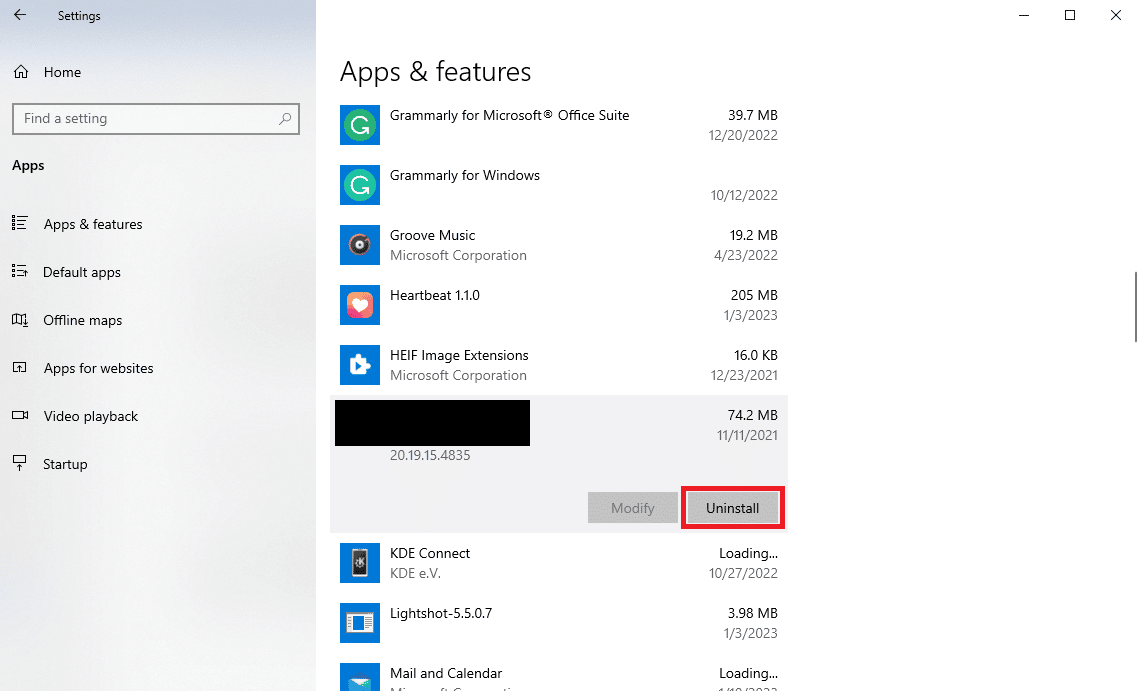
4. Finalmente, haga clic en Desinstalar para confirmar la acción.
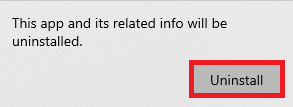
5. Ahora, abra Microsoft Store desde el menú de inicio .
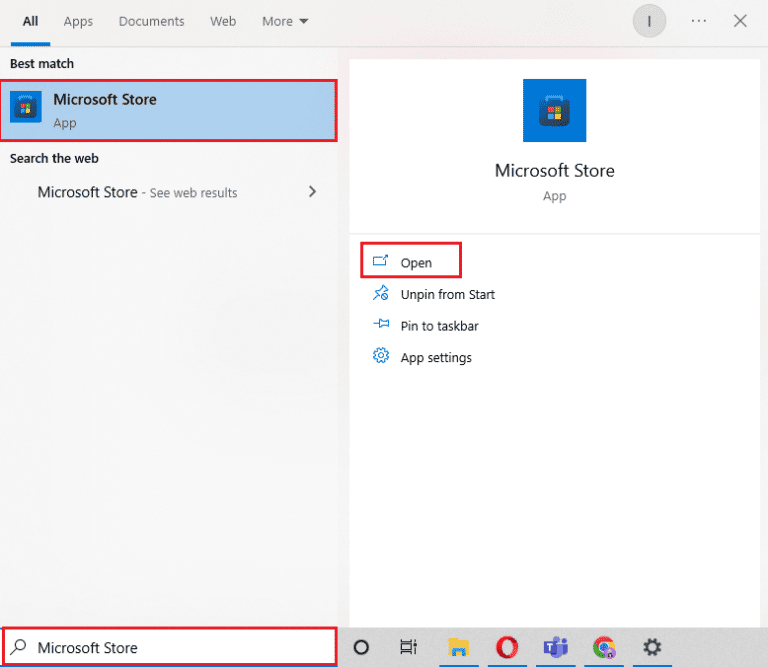
6. Busque Halo Infinite .
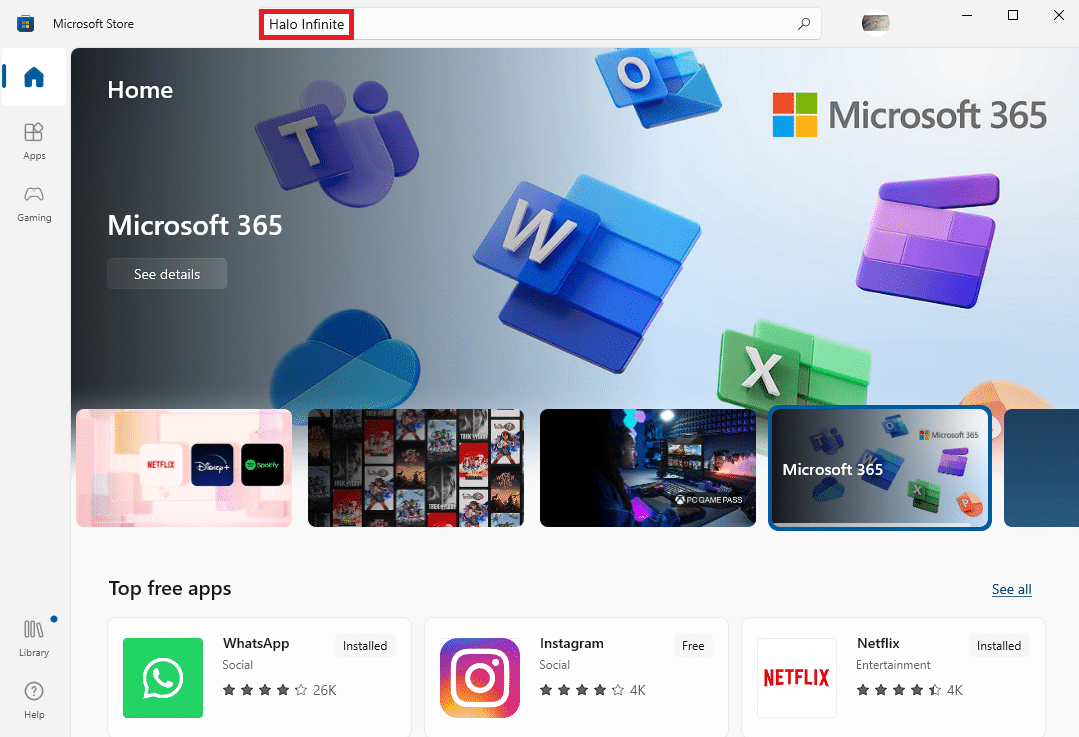
7. Seleccione el juego de los resultados y haga clic en Obtener .
Recomendado:
- Repare el código de error 17 de Spotify en Windows 10
- Arreglar Discord Search no funciona en PC
- 12 formas de solucionar el problema de pérdida de paquetes en Halo Infinite
- Solucionar desafíos que no se rastrean en Halo Infinite
Al probar estas soluciones, los jugadores deberían poder solucionar el problema de que el chat de juego infinito de Halo no funciona y el chat de voz infinito de Halo que no funciona en la PC. Es importante tener en cuenta que la causa puede variar de un jugador a otro y que también podría estar en juego una combinación de estos factores. Si el problema persiste, los jugadores pueden comunicarse con el equipo de soporte del juego para obtener más ayuda. Esperamos que este artículo haya despejado tus dudas sobre cómo solucionar el problema de que el chat de voz de Halo Infinite no funciona . Comparta amablemente sus pensamientos y opiniones en la sección de comentarios a continuación e infórmenos sobre cualquier tema o problema que desee que abordemos en el futuro.
